
Gabriel Brooks
0
1574
82
Çoğu insan sadece 8GB SD kartlı bir Ahududu Pi kullanıyor. Ama bu gerçekten yeterli mi? Ya daha fazla alana ihtiyacınız olursa? İstenmeyen paketleri kaldırarak veya yalnızca depolama ekleyerek Raspbian’da daha fazla yer açmanın yolu.
Daha Büyük Bir MicroSD Kart Kullanın
Ahududu Pi'nizde fazladan alan için düşünmeniz gereken ilk seçenek daha büyük bir SD kart.
8GB şu anda Pi işletim sistemleri için en yaygın microSD kart boyutunda olsa da, daha geniş seçenekler mevcut. Küçük kapasiteli SD kartlara sığabilecek birkaç Pi uyumlu dağıtım bile bulacaksınız.
İşletim sisteminizi kurduktan sonra, oynamak için geriye kalan tek şey kartın kalanı. 64 GB'lık bir kartınız varsa bu sorun olabilir, ancak Raspberry Pi'nin işletim sisteminizi 4GB'lık bir kart üzerine sıkıştırmanızın faydasız olması.
Ancak daha büyük bir kart kullanıyor olsanız bile, alan bir sorun olabilir. Bunun nedeni disk görüntüsünü microSD kartınıza yazmak bir bölüm oluşturmasıdır. Sonuç, dosya sistemini genişletmediğiniz sürece diskin geri kalanının kullanılamamasıdır. Neyse ki, bu bir Raspbian (veya Raspbian tabanlı) işletim sistemi kullanıyorsanız yapmak kolaydır..
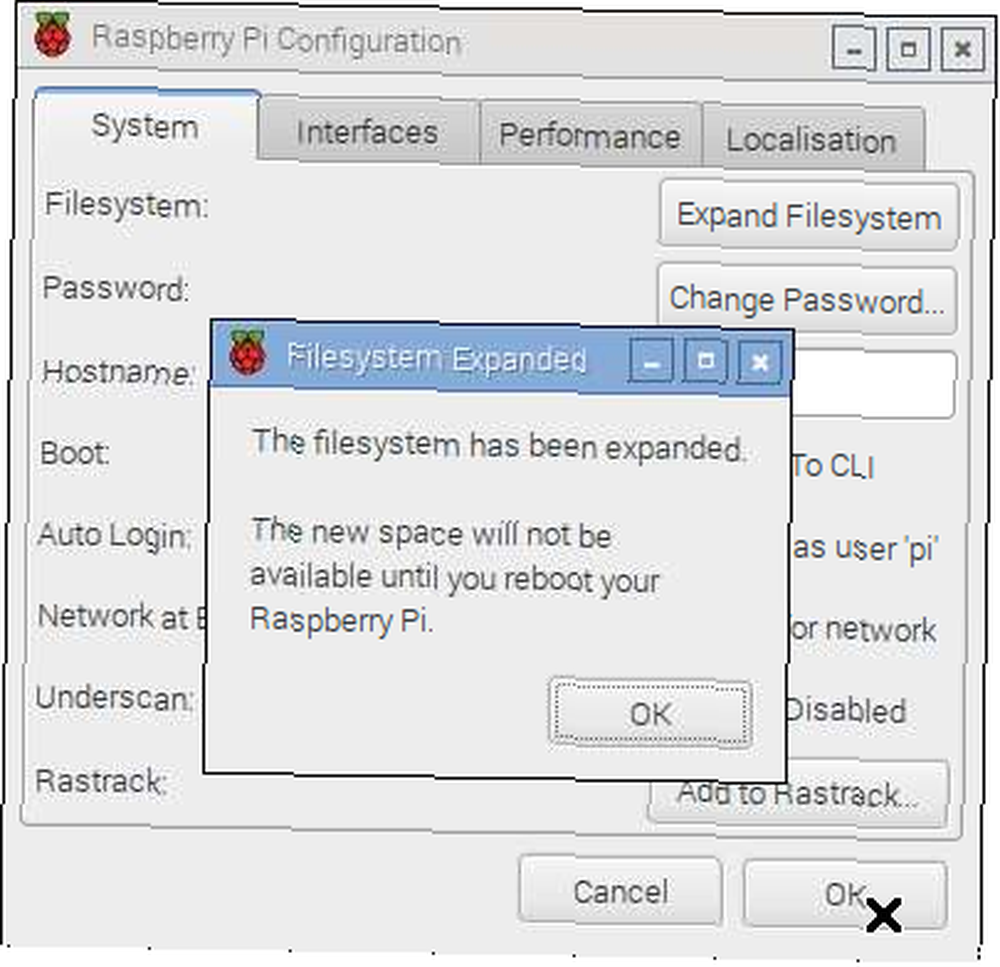
Raspbian masaüstünde menüyü açın ve Tercihler> Ahududu Pi Yapılandırması. İlk seçenek sistem sekme Dosya Sistemini Genişletin. Bunu tıklayın, sonra biraz bekleyin. Yakında bir onay kutusu görmelisin, tamam. Uyarıya dikkat edin: “Raspberry Pi'nizi yeniden başlatana kadar yeni alan kullanılamaz.” SD kartınızın tam deposundan yararlanmak için, bilgisayarı yeniden başlatın..
Komut satırını kullanmayı tercih ediyorsanız, bu arada, şunu girin:
sudo raspi-configÇıkan menüde Dosya Sistemini Genişletin.
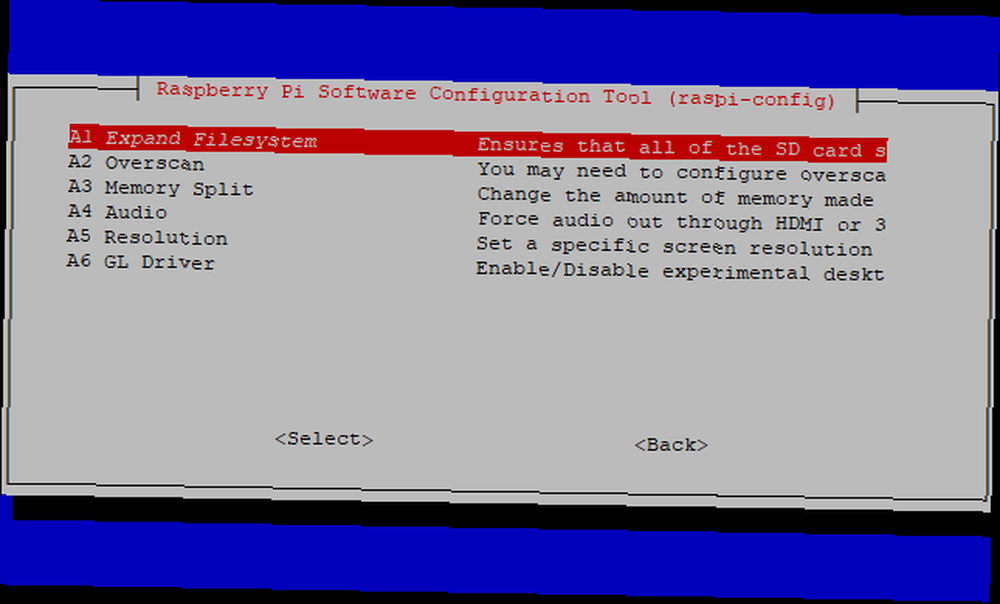
Seçimi onaylayın, sonra bekleyin. Yakında sizi bilgilendiren bir mesaj göreceksiniz. “Kök bölümü yeniden boyutlandırıldı.” Yeniden başlattıktan sonra, dosya sistemi, bölümü doldurmak için genişletilecek ve size SD kartın depolama alanından tam olarak yararlanabilecek.
Ahududu Pi'nize USB Depolama Aygıtını Bağlayın
Raspberry Pi'nizde daha fazla yer açmak için başka bir seçenek de USB depolama birimi eklemektir. Raspberry Pi 3 kullanıyorsanız bu özellikle faydalıdır, çünkü işletim sistemini USB'ye de kurmak mümkündür. Ahududu Pi 3 Önyükleme Nasıl Yapılır USB'den Ahududu Pi 3 Önyükleme Nasıl Yapılır Ahududu Pi çok yönlü bir parçadır çeşitli görevler yapabilen kit. Ancak göz kamaştırıcı bir kusuru var: USB'den önyükleme yapılamaması. Şimdiye kadar. .
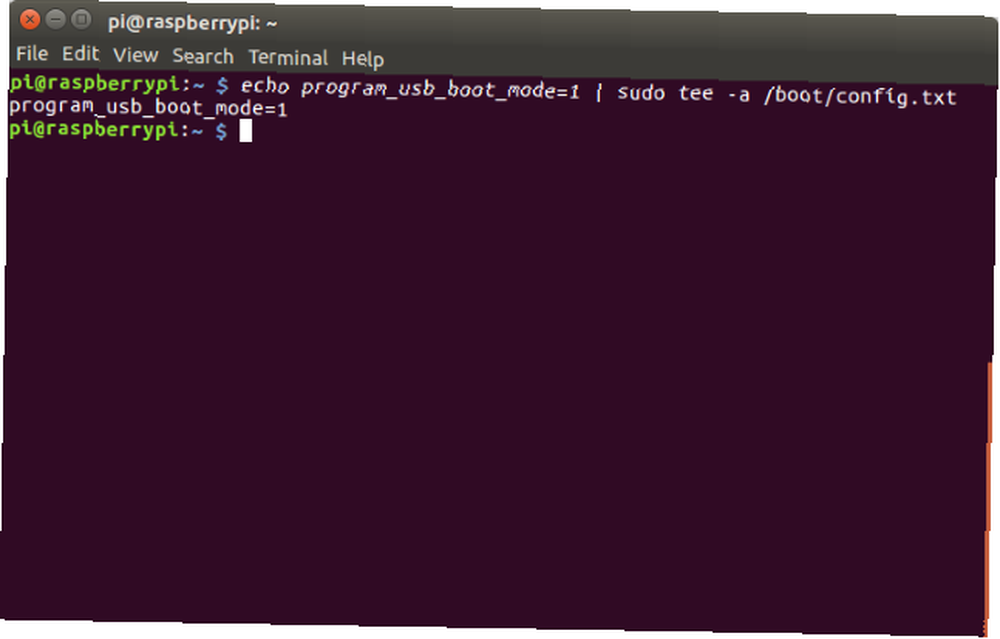
MicroSD kartınızın kapasitesinden bağımsız olarak dosya sistemini genişletmek önerilirken, USB depolama olanaklarından yararlanmak, projeleriniz için hiçbir zaman boş alan kalmamasını sağlayacaktır. Ahududu Pi'deki USB bağlantı noktaları USB 2.0 ile sınırlıdır (Raspberry Pi 3B + 'da bile) Yeni Ahududu Pi 3 B + Modeline İhtiyacınız Varsa Nasıl Karar Verilir? Ahududu Pi 3 B + Modeline İhtiyacınız Varsa Nasıl Karar Verilir? ne kadar maliyetli, ne kadar zor özellikleri var ve mevcut projelerinizi iyileştirecek mi? Cevaplarımız var.), ancak USB 3.0 aygıtları hala kullanılabilir - sadece USB ile sınırlı olacak 2.0 hız.

Ahududu Pi için USB depolama seçenekleri basittir. Flash belleğe sahip küçük bir başparmak sürücüsü veya harici bir sabit disk sürücüsü olabilir. Ancak, daha az dayanıklı olmalarına rağmen, yarıiletken sürücü gibi daha hızlı bir şey bağlamayı tercih edebilirsiniz. Bir USB DVD sürücüsünü Raspberry Pi'nize bağlamayı bile hayal edebilirsiniz!
Neye karar verirsen ver, sadece harici cihazın kendi güç kaynağını aldığından emin ol. Raspberry Pi'nin sınırları bir USB flaş sürücü için yeterince güçlü olsa da, bir DVD sürücüsünü veya HDD'yi bağımsız olarak kullanamayacağı anlamına gelir, böylece kendi güçlerine ihtiyaç duyacaklar.
Hafif Linux Dağıtımına Geçin
İşletim sistemi ne kadar küçük olursa, Raspberry Pi'nizde o kadar fazla alan kalır. Bu nedenle, mümkün olduğunca az yer kaplayacak şekilde tasarlanmış bir dağıtımı (veya başka bir Ahududu Pi-dostu işletim sistemi) tercih etmenin anlamı var..
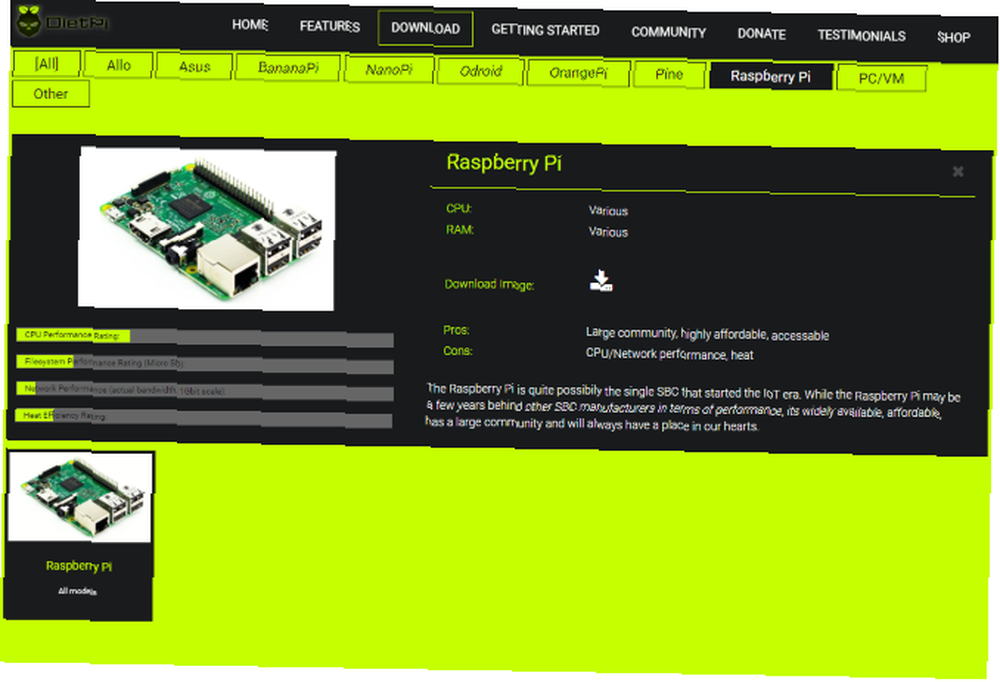
Çeşitli kompakt Linux dağıtımları masaüstü bilgisayarlar için mevcut olsa da, Raspberry Pi için işler biraz farklıdır. Seçim daha küçük ve muhtemelen Raspbian Lite ile başlıyor. Bu, ana Raspbian işletim sisteminin daha küçük bir versiyonudur ve çoğu yazılım kaldırılmıştır. Ana Raspbian Stretch dağıtımı 4 GB'ın üzerinde olsa da, Raspbian Stretch Lite sadece 1,2 GB'dır..
Debian Jessie'i temel alan DietPi ve popüler Tiny Core Linux dağıtımının Pi merkezli bir sürümü olan piCore gibi başka seçenekler de mevcut. Ahududu Pi 6 için Hafif Dağıtım Sistemlerimizin tamamı Ahududu Pi 6 için Hafif İşletim Sistemleri Ahududu Pi 6 için Hafif İşletim Sistemleri Ahududu Pi'nizden fazladan işlem gücü almanız mı gerekiyor? Hafif bir işletim sistemi denemelisiniz. Bu örnekler başlamanıza yardımcı olacak. size burada daha fazla bilgi verecek. Ayrıca Linux olmayan işletim sistemlerini de düşünebilirsiniz 5 Raspberry Pi İşletim Sistemleri Linux olmayan 5 Raspberry Pi İşletim Sistemleri Linux olmayan İşletim Sistemleri Ahududu Pi'niz için bir işletim sistemi mi arıyorsunuz, ancak Linux kullanmak istemiyor musunuz? Ahududu Pi'niz için bu Linux alternatiflerini inceleyin! boşluk belirli bir endişe ise. RISC OS, eski bir işletim sistemidir Ahududu Pi'nizi RISC OS ile Retro Bir PC'ye Dönüştürün Ahududu Pi'nizi Retro Bir Bilgisayarın içine Çevirin RISC OS ile RISC OS, 1987'de piyasaya sunulan olağanüstü bir işletim sistemidir. Bugün size nasıl ve neden alacağınızı gösteriyoruz Ahududu Pi üzerinde çalışan! Ahududu Pi üzerine kurulum için özellikle uygun.
Raspbian'da Yer Açmak için Paketleri Kaldır
Dağıtımları değiştirmek istemiyorsanız, iyi bir Raspberry Pi sistemi kuruluysa ve çalışıyorsa ve herhangi bir USB depolama biriminiz yoksa, başka bir seçeneğiniz var. Bununla birlikte, biraz daha fazla söz konusudur ve kullanmayı planlamadığınız yazılımı kaldırma anlamına gelir.
SD kartınızda ne kadar alan kullanıldığını kontrol etmek için df komutunu kullanın:
df -hÇıktı / dev / kök başlığı ile ne kadar kullanıldığını ve ne kadar kullanılabilir olduğunu gösterecektir. Muhtemelen daha fazla alan açabilirsiniz, bu yüzden neyi kaldırabileceğinizi öğrenin:
dpkg --get-seçimlerVeya:
dpkg --get-seçimler> Packages.txtBu ikinci seçenek -get-selection sonuçlarını kolayca göz atabileceğiniz bir metin dosyasına gönderir. Şu anda yüklü olanları görmek için Packages.txt dosyasını açın. Ardından, hangi paketlerin en çok yer kapladığını öğrenin:
dpkg-query -Wf '$ Kurulu Boyut \ t $ Paket \ n' | sıralamaŞimdi amaç, bu listeye daha önce yapmış olduğunuz listeyle çapraz referans yapmak. Büyük öğelerin kullanmadığınız öğelerle eşleştiği yerlerde, kaldırabileceğiniz verileri buldunuz. Temizleme komutuyla bunu yapın.
sudo apt temizleme -y [paket adı]İhtiyacınız olmayan her şey için bunu tekrarlayın, [packagename] yerine kaldırdığınız paketin adını yazın. İstemediğiniz her şeyi sildikten sonra, kullanılmamış önkoşulları silmek için autoremove komutunu kullanın. Yerel olarak depolanan paketleri düzenlemek için temiz komutla bunu uygulayın..
sudo apt autoremove sudo apt temizRaspberry Pi’de Depolamaya Devam Etmenize Gerek Yok
Gördüğünüz gibi, Ahududu Pi'nizdeki alanla sınırlı kalmanıza gerek yok. Ek depolama alanı oluşturmanın dört yolu vardır:
- Dosya sistemini genişletin.
- USB depolama birimi bağlayın (sabit disk sürücüsü, SSD, vb.).
- Raspbian Lite veya PiCore gibi hafif bir dağıtıma geçin.
- Mevcut bir Raspbian kurulumunda yer açmak için paketleri kaldırın.
Mevcut ve ek depolama alanınızdan en iyi şekilde yararlanmanın birçok yolu ile, Ahududu Pi'nizde bir daha yer kalmaz! Şimdi Raspberry Pi projelerinizle devam edebilirsiniz, Raspberry Pi'nizi bir ev medya merkezine dönüştürmek gibi Raspberry Pi Media Center: Ahududu'yı Kodi nasıl yükleyebilirim? Ahududu Pi Medya Merkezi'ni nasıl ahududu bir hale getirmek istersin? Pi bir medya merkezine giriyor ancak yalnızca bir microSD kartınız var, Kodi'yi Raspbian'a yüklemek. .











